���ݣ֣ؤΥ��ץ��������
- �������ݣ֣ؤΥ��ץ��������
-
���������ʣ��ݣ֣ؤΥ��ץ����Τ�������������ʤˤʤäƤ����Τ�Ƥߤޤ�����
�����Ϲ������ʤ��ȻȤ��ʤ��Τǡ�����Τ�ʤ���Τ⤿������ޤ���
����������Τϥ��������ʤɤ˺ܤäƤ�������Ŭ������Ф��ƽƤޤ��� - �����ͥåȥ����Ϣ
-
�ޤ��ϥͥåȥ����Ϣ�����ʤǤ���
����ǯ����������äƤ����Τ�¿���Τǡ���Τˤ�äƤϺ��ϤۤȤ�ɻȤ��ʤ���Τ⤢��ޤ���- 2.1���Уá��ե�����ž���桼�ƥ���ƥ��ʣȡ�
-
�����Фȥ��饤����ȣУô֤Υե�����ž����Ԥ�����Υ����С����饤����ȷ��֤Υ��եȥ�������
������¦�����ե���Ǥ���
���饤�����¦�����̤ϥѥ�����Ǥ������Υ桼�ƥ���ƥ��ϣףӥ��ߥ�졼����ɬ�פʤΤǡ��ե�����ž����ѥ�����ˤϣףӥ��ߥ�졼���ȡ��뤷�ޤ��������ƥ��ե���ȥѥ�����Υǡ�����ž���ˤϣףӥ��ߥ�졼���β��������Ѥ��ޤ���
���ե����Υǡ����ե�����ȥѥ������Υǡ����ե��������ߤ�ž�����뤳�Ȥ��Ǥ��ޤ���ʸ�������ɤ�Ʊ�����Ѵ����ޤ������ե���Υǡ����ե������ƥ����ȥե������¾�ˣãӣ֥ե���������ʤɤ��Ѵ����뤳�Ȥ�Ǥ��ޤ����ޤ��ʣӤˤ��ž���ΥХå�������ư����Ԥ��ޤ���
ž�����ˤϣ��ݣ֣ؤΥ桼�ƥ���ƥ������ƣԣãΣ֤���Ѥ��ޤ����֣Уá��ե�����ž���桼�ƥ���ƥ��פ���ݣ֣ؤ˥��ȡ��뤹��ȡ��ƣԣãΣ֤��ӣ٣ӡ��̣ͣ���˥��ȡ��뤵��ޤ���
���ƣԣãΣ֤ϡ����ݣ֣ؤ�ɸ�ൡǽ�Υ桼�ƥ���ƥ������ΣƣãΣ֤Ȥ褯�������̤ȵ�ǽ����äƤ��ޤ����㤤�ϡ��ƣԣãΣ֤����饤����ȣУ�¦�Υϡ��ɥǥ��������Ѵ���ե����뤬��Ǽ����뤬�����ΣƣãΣ֤ϥ��ե���Σף�������¦���Ѵ���ե����뤬��Ǽ����뤳�ȤǤ�����¾�ΰ㤤�Ȥ����С����ƣԣãΣ֤��̤ˤ��⤬������ޤ��������ΣƣãΣ֤ϣ��ݣ֣ؤ�ɸ����դ��Ƥ���Τ��̤ˤ���Ϥ�����ޤ��Ȥ������Ǥ��礦������
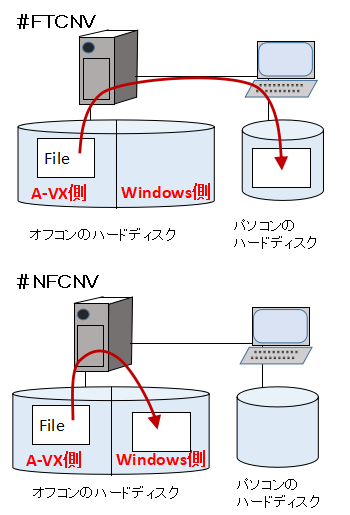
�ף�������¦�Υե�����ˤʤäƤ��ޤ��С������Фˤ���ե������ͥåȥ���ۤ��˥ѥ�����˻��äƤ��뤳�Ȥϲ�ǽ�ʤΤǡ����ʤ���ΣƣãΣ֤ǽ�ʬ�Ǥ��礦��
�Уá��ե�����ž���桼�ƥ���ƥ��ʡ��ƣԣãΣ֡ˤϡ����ե����۴Ķ��ˤʤ�������餢�륽�եȥ������Ǥ������κ��ϥ��ե���ˤϣף������ܤäƤ��ޤ���Ǥ��������ΣƣãΣ֤ϥ��ե����۴Ķ��ˤʤä���ˤǤ��ޤ��������۴Ķ��ˤʤä����Ȥǡ����ե����ˣף�������˥ե������ž���Ǥ���褦�ˤʤ�ޤ����������餯���ΣƣãΣ֤ϡ��Σ�����ƣ��ãΣ֤ΰ�̣�ʤ�Ǥ��礦��
�����Сʥ��ե����¦�ȥ��饤����ȡʥѥ������¦��ξ���ˣУá��ե�����ž���桼�ƥ���ƥ��ȡ��뤹��ɬ�פ�����ޤ���������������褦�˥ǡ���ž���ˣףӥ��ߥ�졼���β�����Ȥ��Τǡ����饤����ȡʥѥ������¦�ˣףӥ��ߥ�졼���⥤�ȡ��뤷�ʤ���Фʤ�ޤ���
�֣Уá��ե�����ž���桼�ƥ���ƥ��ʣȡˡפȡʣȡˤ��դ��Ƥ���Τ������Сʥ��ե����¦�����饤�����¦�˥��ȡ��뤹��Τϡ֣Уá��ե�����ž���桼�ƥ���ƥ��ʣ����ˡפȤ��֣Уá��ե�����ž���桼�ƥ���ƥ��ʣף��������ѡˡפȤ��֣Уá��ե�����ž���桼�ƥ���ƥ��ʣԡˡפȤ������ʤǤ���
�ѥ�����ˡ֣Уá��ףӥ��ߥ�졼���ʣ����ˡפ����äƤ�����ʣ����ˤ�֣Уá��ףӥ��ߥ�졼���ʣף��������ѡˡפ����äƤ�����ʣף��������ѡˡפ�֣ףӥ��ߥ�졼���ʣԡˡפ����äƤ�����ʣԡˤ�����ޤ��� - 2.2���£ƣ�
-
�£ƣԡʣ£����衡�ƣ��塡�ԣ�������ˤϡ��ե�����ΰ��ž����桼�ƥ���ƥ��Ǥ���
���ʤ�Ť����餢�륽�եȤǡ����ե���Ʊ�ΤȤ��ᥤ��ե졼��Σ��ãϣӥ�����Ȥδ֤ǥե�����ž�������ꡢ�Ť��УáʣУã����������Σ��������ˤȤ��ˤ�ե�����ž�����뤳�Ȥ��Ǥ��ޤ���
����������������ԥ塼���ˣ£ƣԤΥ��եȥ��������Ѱդ���Ƥ���С����Σ£ƣԤȡ��뤹��Хե�����ž���Ǥ��ޤ���
��˥١����å��ϼ��ǤĤʤ����Ȥˤʤ�ޤ��������ե���Ʊ�Τǥե�����ž������Ȥ��ʤɤ˺���Ȥ��Ƥ����ꤷ�ޤ���
- 2.3���ե�����ž���桼�ƥ���ƥ��ʣȣ£ƣԡ�
-
�����Фȥ��饤����ȣУô֤Υե�����ž����Ԥ�����Υ����С����饤����ȷ��֤Υ��եȥ��������ģɣΣ����ʥϥ���٥���ΰ��ˤˤ��ե�����ž����Ԥ�����Υ��եȤǤ���
������¦�ˣȣ£ƣԥ����С����饤�����¦�ˣȣ£ƣԥ��饤����Ȥȡ��뤷�ޤ���
- 2.4���ե�����ž���桼�ƥ���ƥ��ʣʣã����ˡ����ۿ��ۥ��ȥ����ƥ�ʣʣã�����
�� ���ե�����ž���桼�ƥ���ƥ������䶨���ˡ����ۿ��ۥ��ȥ����ƥ�����䶨���� -
����������ɣӣģβ�����𤷤ƥե�����ž�����륽�եȥ������Ǥ����ۿ������������ꡢ�ե�����ž�����Ǥ�դΥץ�������ư��ư�Ǥ��ޤ���
ü��¦���ե�����ž���桼�ƥ���ƥ���������¦�����ۿ��ۥ��ȥ����ƥ�����ȡ��뤷�ޤ���
�Ƥ����̤ꡢ�ʣã����ϣʣã����Ʊ�Τǡ����䶨�������䶨���Ʊ�Τ��Ȥ߹�碌�ˤʤ�ޤ���
- 2.5���ԡݣ̣���
-
���䶨�ԣãС��ɣм��ˤ��ե�����ž����Ԥ��ݤ�ü��¦�Υ��եȥ�������
- 2.6���ƣԣ�
-
�ƣԣФˤ��ե�����ž����Ԥ��ƣԣХ����Ф���ӣƣԣХ��饤����ȡ�
���ݣ֣ء��ϣӤ�ư��ޤ������̤ΣƣԣФʤΤǡ��ѥ����ף��������գΣɣء��̣������ʤɤΥ����Фȥե�����ž�����뤳�Ȥ��Ǥ��ޤ������ե���Ʊ�Τ�ϣˡ�
���ݣ֣ؤ�ʸ�������ɤȥ��եȣʣɣӤ�ţգá��ʣɣУӡʣšˤʤɤȤΥ������Ѵ���Ԥ��ޤ���
- 2.7�����ݣ֣ء��Σţ�
-
���������ѤߤʤΤǴ�ñ����������ȡ����ե���Ʊ�Τǡ�¾�Υ��ե���Υե�����˥��������Ǥ����ꡢ¾�Υ��ե�������Ǥ����ꡢ¾�Υ��ե���Υץ���Ȥ����ꤹ�뵡ǽ�Ǥ���
- 2.8���ƣ���Ϣ�ȥ饤�֥��
-
�����¾�θĽ�Ǵ��������ѤߤǤ������ݣ֣ؤ���ƣ��ؤ����뤳�Ȥ��Ǥ��륪�ץ�������ʤǤ���
- 2.9���šݣԣң��ģš��ãɣ�
-
�ţģɤ�¸����뤿��Ρ֣ãɣ�ɸ������ǡ����פȡֳƼҸ�ͭ�ζ�̳�ǡ����פȤ���߸�Ԥ��ѥå��������ե�
�šݣԣң��ģš��ãɣɤ�¾�ˣţģɤ�¸����뤿��Τ��������ʥ��եȥ��������ʤ�ޤȤ�֥����ͥåȣţģɴĶ����åȡפȤ�����Τ⤢��ޤ�����
���ݣ֣أ��ޤǤ����佪λ���Ƥޤ���
- 2.10�����ݣ֣ء��ţ���³���å�
�� �� �ʣΣ���ӣ����Σ���ӣ������ -
�Σ���ӣ�����ȣΣ���ӣ�����Ϥ��֤���ݣ֣ؤϰ���Ū�����ʤǡ��ţ���³���åȤ����������ʤȥ��ե������³�����Τ��Ȼפ��ޤ���
�Σ���ӣ�����ϣ£���¸����μ����ѥå��������Σ���ӣ�����ϣ£���ø����Υ���饤��åץѥå������ǡ������μ����ǡ��������ֳ֤ǣ��ݣ֣ء��ңģ¤˼�����Τ��ţ���³���åȤ餷���Ǥ���
- 2.11�����������ӥ��ߥ�졼��
-
�ɣ£ͥᥤ��ե졼���Ѥ�ü�����ߥ�졼����
���ɣ£��Ѥ��ٻ����ѤʤɤΥᥤ��ե졼���ѤΤ��������ʼ����ü�����ߥ�졼��������ޤ����������ݣ֣أ����������ʥ饤��ʥåפ˻ĤäƤ����Τϡ����줰�餤�ߤ����Ǥ���
- �����Хå����å״�Ϣ
-
- 3.1���ͥåȥ���Хå����åץ桼�ƥ���ƥ�
-
���ݣ֣ؤΥե������ף�������������Ѵ������̤��뤳�Ȥˤ�ꡢ�̤Υ����Сʣף��������ФʤɡˤΥϡ��ɥǥ������إХå����åפ��뤳�Ȥ��Ǥ���桼�ƥ���ƥ���
�ף�����������ؤ��Ѵ������̤��줿�Хå����åץե�����ϣ�����ޤ������������ǽ���������塼�뵡ǽ�ˤ�ꡢ���ꤷ�����֤˼�ưŪ�˥Хå����åס�
����˥��ץ����Ȥ��ơ��֥ͥåȥ���Хå����åץ桼�ƥ���ƥ����ǥ��������ꥫ�Хꥪ�ץ����פȤ�����Τ�����ޤ���
����Ϥ˲�Ư�ϤΥ��ե����Ʊ���������Ե��ϤΥ��ե����ꡢ��Ư�ϥ��ե���ǹ������줿�����ƥ���������ܥ�塼����Υե�������Ե��ϥޥ����ȿ�Ǥ���Ȥ������ҳ����ʤɤΥ����ƥ�������ưפˤ����Τ餷���Ǥ���
�ΣţäΥ��ե���ϣ��ݣ֣ؤȣף�������ξ�����äƤ���Τǡ���Ư�ϤΥ��ե���Σ��ݣ֣ؾ�Υե�������Ե��ϤΥ��ե���Σף�������¦�˥Хå����åס����θ塢���Ū���Ե��ϤΥ��ե���Σף�������¦������ݣ֣�¦�˼�ư�ꥹ�ȥ��Ȥ���ή��ʤΤǤ��礦�����ݣ֣أ��θ�Ⱦ���餤������Ѳ�ǽ��
- 3.2���Σ��ӥ��������桼�ƥ���ƥ�
-
�Σ��Ӥ˥��ե���Υե������Хå����åס��ꥹ�ȥ����뤿��Υ桼�ƥ���ƥ���
�Σ��Ӿ�ˣ��ݣ֣������ܥ�塼��ʣͣӣģ������ˤ��Ѱդ��ơ������������ܥ�塼��˥��ե�����³�����Ǥ��뤳�Ȥ��Ǥ��롣��³���֤������ܥ�塼����Ф��ơ����ե�����ƣ̣ãΣ֤�����£ä�Ȥäƥե����륳�ԡ����ƥե�����Хå����åפ����Ρ�
�����ܥ�塼�����³�����Ǥϣף�������¦�Υ桼�ƥ���ƥ����եȤ���Ѥ��ޤ�������ʳ��ϣ��ݣ֣ؾ�����ޤ���
�Хå����å���Хå����å������ݣ֣ؤΥǥ��������Хå����åס��ꥹ�ȥ��˻Ȥ��桼�ƥ���ƥ�����ݣ֣ؤΥ桼�ƥ���ƥ��ʤΤǡ������ץ�ϣϣӤ�����ݣ֣ؤ�Ȥ����줿�ͤ��Ȥ�����Τ�ΤΤ褦�Ǥ���
���ݣ֣أ��θ�Ⱦ���餤������Ѳ�ǽ��
��Υͥåȥ���Хå����åץ桼�ƥ���ƥ��Ȥκ��ۤϰʲ��Ǥ���
�ե�����̾ �Хå����å� �Хå����å��� ������ �ͥåȥ���Хå����åץ桼�ƥ���ƥ� ���ݣ֣�¦ �ף�������¦ �ۤܣף�������¦ �Σ��ӥ��������桼�ƥ���ƥ� ���ݣ֣�¦ ���ݣ֣�¦ �ۤܣ��ݣ֣�¦ �̤ˣΣ��ӤǤϤʤ��ƣգӣ¥ɥ饤�֤Ǥⲿ�Ǥ��ɤ������Ǥ������Σ��ӤΤߤΤ褦�Ǥ���
- �����������ե���ȴ�Ϣ
-
- 4.1�����ݣ֣����ܸ�ʸ����ĥ���å�
-
�ţ�����������������ꡢ���ݣ֣ط����γ�����ţ��������ˡ��ޤ��ϣţ�����������ݣ֣ط����ˡ����줾���Ѵ����뤳�Ȥ��Ǥ��ޤ��������Ѥ������ʸ���ѥ���������äƤ��ޤ���
�ʲ��ε�ǽ���鹽��
- �ɥåȥե���ȳ������ǥ��������������κ��������Ȥʤ�
- �����ܹԥġ��롦�����ţ��������ȣ��ݣ֣س������Ť������פΣף�������γ�����userfont.fon�ˤθ���Ѵ�
- ʸ���ѥ������ݼ顦����������ʸ���ѥ��������
- �ǣ�����ʸ���б��������֣��ݣ֣ء��ǣ����糫ȯ�ʼ¹ԡ˻ٱ�ѥå������פ��ɲä��뤳�Ȥǡ��ǣ����糰����ǣ�����ʸ����ɬ�פ�ʸ����ף���������userfont.fon�ˤȶ�ñ�̤⤷����ʸ��ñ�̤˥ޥåԥ��ưܹ�
���ݣ֣ؤγ�����ʣ���ǡ������ΤȤ��������������̤ꡢ�Ȥ����̤ˤ�äƲ�����⤢��ޤ���
�������ʤϣţ��������ǥ����ǿ����˺�ä��ꡢ�ţ��������ȣ��ݣ֣س������ţ��������ȣף�������γ�����userfont.fon�ˤδ֤Ǹ�ߤ��Ѵ����뤳�Ȥ��Ǥ���Ȥ������ʤǤ���
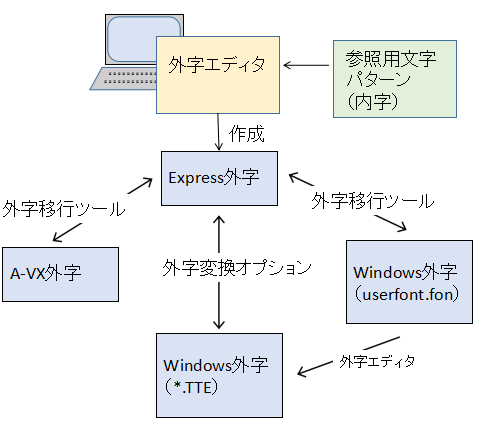
�ף�������ˤϡ��ף��������ʹߤ˺��Ѥ��줿�ԣ����ԣ��������Σף��������ե������*.TTE��*EUF�ˤȤ�����Τ⤢��ޤ��������ܸ�ʸ����ĥ���åȡ������Ѵ����ץ����פȤ������ץ�������ʤ�ץ饹����ȡ�����ˣţ��������ȣף��������ե������*.TTE�ˤδ֤Ǹ���Ѵ����Ǥ���褦�ˤʤ�ޤ���
���ʤߤˡ����ܸ�ʸ����ĥ���åȡ������Ѵ����ץ����פ�̵���Ƥ�ף��������ե������*.TTE��*EUF�ˤ��Ѵ����뤳�Ȥϲ�ǽ�Ǥ���
�ף�������ɸ��γ������ǥ�������Ѥ��ޤ����ޤ��֣��ݣ֣����ܸ�ʸ����ĥ���åȡפγ����ܹԥġ���ǡ��ţ�����������Ť������פΣף�������γ�����userfont.fon�ˤ��Ѵ����ޤ������ˣף�������ɸ��γ������ǥ�������Ѥ��ơ��Ť������פΣף�������γ�����userfont.fon�ˤ���ף��������ե������*.TTE�ˤ��Ѵ����ޤ���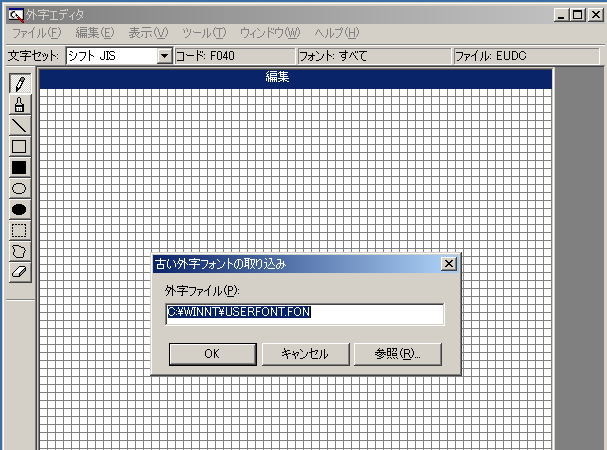
���ʳ��κ�Ȥ�ɬ�פ��ä���Τ��������ܸ�ʸ����ĥ���åȡ������Ѵ����ץ����פ�Ȥ��ȣ���κ�ȤǤǤ���Ȥ��������Τ�ΤǤ���
- 4.2�����ݣ֣ء��ǣ����糫ȯ�ʼ¹ԡ˻ٱ�ѥå�����
-
�ǣ����糰�����ǣ�����ʸ���ף������������ѤǤ���褦�˥��եȣʣɣӤγ����ΰ�˳�����Ƥơ����Ѳ�ǽ�ˤ��뤿��λٱ祽�եȥ������Ǥ����������Ѵ��ơ��֥�����ġ���䥳�����Ѵ��饤�֥��Ȥ��ä������������Ƥ뤿��ǣ����糫ȯ�ٱ�ѥå������ȳ�ȯ�ٱ�ѥå������Ǻ�ä��Ѵ��ơ��֥�����Ѥ���ǣ�����¹Իٱ�ѥå��������Ȥ߹�碌�ƻȤ��ޤ���
�����ΰܹԡ��ǡ������Ѵ��ʤɤϡ����ܸ�ʸ����ĥ���åȤ����Ѥ��ޤ������ܸ�ʸ����ĥ���åȤǡ��ǣ�����ʸ���Υɥåȥե����ʸ���ΰܹԡ�����������ݼ�ʣףӥ��ߥ�졼���Ǥγ������ǣ�����ʸ�������Ѥ�ޤ�ˤ�Ԥ��ޤ���
�ǣ����糫ȯ�ٱ�ѥå�����¦�ˣţ��������ʣǣ�����˥ե������ޤ�Ǥ��ޤ���
�ޤ����ǣ����糫ȯ�ٱ�ѥå������ǡ��������Ѵ��ơ��֥��������ޤ������ˣǣ�����¹Իٱ�ѥå������ǥ������Ѵ��ơ��֥�˽��äƥ��եȣʣɣӤγ����ΰ�ˣǣ����糰�����ǣ�����ʸ���������ơʥ����ɥޥåԥ�ǽ�ˤޤ���
���եȣʣɣӤγ����ΰ�Ϻ��磱������ʸ���ޤǤ餷���Τǡ�������Ƥ���ǣ����糰�����ǣ�����ʸ������磱������ʸ���ޤǤȤ������Ȥ餷���Ǥ���
- 4.3��ʸ���ѥ���������桼�ƥ���ƥ��ʣУ��ԣͣţء�
-
�桼�����ʸ���ʣ��ݣ֣س����ˤ��ݼ��Ԥ�����Υ桼�ƥ���ƥ��Ǥ���
���ե�������ü���Ѥ��ΤΥ����פΰ����Υץ���Ѥγ����ʣ��ݣ֣س����ˤ���������ꡢ���������Ǥ��ޤ���
���ݣ֣�ɸ���ʸ���ѥ������ݼ�桼�ƥ���ƥ������ˣУͤε�ǽ�����С������ǡ��ե���ȥ�����������뤿��ε�ǽ�������Ƥ��ޤ���
�ΤΥ��ե�������ü���Ǥϻ��ѤǤ��뤬���Уá��ףӥ��ߥ�졼���Ǥϻ��ѤǤ��ʤ��Τǡ����Ǥϼ¼������Բ�ǽ���֡��Уá��ףӥ��ߥ�졼����Ǽ¹Ԥ���ȡ��ե���ȥ�����������̤ǡ֥��ơ�����ޥ�ɥ��顼�פȤʤäơ��桼�ƥ���ƥ�������ޤ������Ϥ���ǤϤʤ������ݣ֣����ܸ�ʸ����ĥ���åȤ�ȤäƳ������ݼ餹�뤳�Ȥ�侩����Ƥ��ޤ���
���������ˣУ��ԣͤȤ������ʤ����ä��ߤ����Ǥ�������Σţ��ǤΤ褦�Ǥ���
- �����ե����롢�ǡ����١�����Ϣ
-
���ݣ֣ؤ�ɸ��Υ桼�ƥ���ƥ��ʡ��ΣƣãΣ֡ˤǣ��ݣ֣�¦�ե�����ȣף�������¦�ե�������Ѵ����뤳�ȤϤǤ��뤷�����ݣ֣�¦�Υץ�����फ��ף�������¦�Υե����������������ʤ��Ѱաʡ��Σƣ̣Σˡˤ���Ƥ��뤷�����ݣ֣ء��ңģ¤Υǡ�����ף�������¦�ǻ��Ȥ�����ʤ⤢��ʣģ¥�ץꥱ�������ǽ�ˤΤǡ�������Ѥ���ʤ��Ȥ��ϥ��ץ�������ʤ�������뤳�Ȥˤʤ�ΤǤ��礦����
- 5.1�����ݣ֣ء��ե������Ѵ��桼�ƥ���ƥ��ʣʣɣӣ����б��ǡ�
-
ɸ��Υե������Ѵ��桼�ƥ���ƥ����ΣƣãΣ֤ϣʣɣӣ����б��ʤΤǡ������ʣɣӣ����б��Τ�Τ��֤������뤿������ʡ�
�ե������Ѵ��桼�ƥ���ƥ������ΣƣãΣ֤ϡ����ݣ֣ؤΥե������ף�������Υե�������Ѵ������ꡢ�դˣף�������Υե��������ݣ֣ؤΥե�������Ѵ������ꤹ��桼�ƥ���ƥ��Ǥ������Ѵ�����ʸ�������ɤ��Ѵ���Ԥ��ޤ������ݣ֣ؤ�ɸ��Υե������Ѵ��桼�ƥ���ƥ��ϣף���������Ѵ�����Ȥ��ˡ��ʣɣӣ����Υ��եȣʣɣӤ��Ѵ���Ԥ��ޤ���
�����ʣɣӣ����Υ��եȣʣɣӤ��Ѵ�����ե������Ѵ��桼�ƥ���ƥ����֤������ơ��ʣɣӣ����Υ��եȣʣɣӤ��Ѵ���Ԥ���褦�ˤ��ޤ����ʥѥ�������ꤹ��а����Σʣɣӣ������Ѵ���Ǥ��ޤ���
- 5.2�����ݣ֣ء��ңģ�ɽ����ĥ���å�
-
���ݣ֣ء��ңģ¤�ɽ���ξ�£�������ɽ������ɽ�˳�ĥ���뤿��Υ��ץ�������ʤǤ���
���ݣ֣أ������ң������ʹߤ��б���
- 5.3����ĥ�����ե����륭�å�
-
�ե�����ʼ���Ū��ʣ�������������ե�����ˤκ��祵�������ĥ���뤿��Υ��ץ�������ʤǤ���
�����ե�����������̷����Σ��ܤޤǡ��ǡ����ե�����������̷����Σ��ܤޤdz�ĥ�Ǥ��ޤ����ե�����̾ �����̷��� ��ĥ���� �����ե����� ����1,048,575�������ʣ��������ƥ�ȡ�
����256MB������8,388,507�������ʣ��������ƥ�ȡ�
����2GB���ǡ����ե����� ����4,194,300�������ʣ��������ƥ�ȡ�
����1GB������8,388,600�ʣ��������ƥ�ȡ�
����2GB��������Ǥ������̷����ե�����Τ��Ȥ�������ե�����ȽƤ���ޤ����������̷����ȳ�ĥ�������Ȥɤ��餬���祵�������礭�����狼��ɤ��Τǡ��������������䤹������٤ˤ����Ƥ���Τ��ȻפäƤ��ޤ���
- 5.4���ϣ���ģ���������������ˣ��
-
����ϴ���¾�ξ��������ѤߤǤ�����ñ����������ȡ����ݣ֣ؾ�Υ��ץꥱ������饪���ץ�Υǡ����١����ʣϣ����塡�ģ���������ӣѣ� �ӣ�����ˤ��ɤ߽Ǥ���褦�ˤ��뤿��Υ��ץ�������ʤǤ���
- 5.5�����ݣ֣ء��ңģ¥����С��Уáݣңģ¥�����
-
�ѥ�����ʤɤ�����ݣ֣ء��ңģ¤ˣӣѣ�ʸ�ǥ��������Ǥ���褦�ˤ��뤿��Υ��եȡ�����¾�ξ��������ѤߤʤΤǡ��ܤ��������Ͼ�ά���ޤ���
�������ȼҤΣӣ���̣���Ȥ������ʤ⤳������Ѥ��ƣ��ݣ֣ء��ңģ¤˥����������Ƥ��ޤ���
- 5.6�����ݣ֣ء��ңģ¥����������եȥ�����
-
�ѥ�����ʤɤ�¾�Υ���ԥ塼�����顢�ϣģ£ä�𤷤ƣӣѣ̤ǣ��ݣ֣ء��ңģ¤˥��������Ǥ��륪�ץ�������ʡ�
���ݣ֣ء��ңģ¥����Фε�ǽ����ޤ�����̸ߴ��Υ��եȥ�������
�ףţ£������ңģ£ţգƤʤɤ��̤����ʤ����ݣ֣ء��ңģ¤��������뤿��˻Ȥ����Ȥ�Ǥ��뤷�����ݣ֣ء��ңģ¤˥����������륽�եȥ�������뤳�Ȥ�Ǥ��ޤ����ңģ¥������б��λ��Υ��ץꥱ��������Ȥ��ޤ���
�����ե������ˤ��ȼ����Уɤȣϣģ£ã������Σ����ब�Ѱդ���Ƥ��ޤ���
���饵�������Υ��եȥ������ʤΤǡ����饤�����¦�ˤ�Уáݣңģ¥����ФΤ褦�ʥ��饤������ѤΥ��եȤ�ɬ�פˤʤ�ޤ���
���Υ��ץꥱ���������ä˻��ꤵ��Ƥ��ʤ���С����ݣ֣ء��ңģ¥����Фǽ�ʬ��
- 5.7�����ݣ֣ء��ңģ¡��ƣɣ̣ť����������å�
-
�ף������ץꥱ���������ݣ֣ء��ңģ¤���Ӱ��̥ե�����إ��������ʻ��ȡ��ɲá��ѹ�������ˤ��Ǥ��ޤ���
���饤����ȣУä�����ݣ֣ؾ�Υǡ�����ľ�ܥ�����������٤Υߥɥ륦������
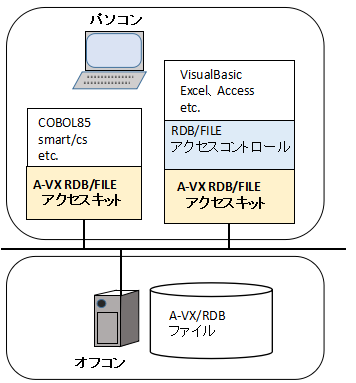
ñ�ȤǻȤ����ȤϤۤܤʤ���¾�Υ��ץꥱ��������ݣ֣ؤΥե������ǡ����١��������Ѥ��뤿��Υ��ե������ˤʤ�ޤ���
- 5.8���ңģ¡��ƣɣ̣ť�����������ȥ�����
-
�֣������£����ǤĤ��ä����ץꥱ���������������������ʤɤΣ���������إ���ȥ���������ѤǤ��륢�ץꥱ���������ݣ֣ؤΥǡ����ʣ��ݣ֣ء��ңģ¡����̥ե�����ˤ������Ǥ��ޤ���
����������إ���ȥ�����ʤΤǡ���������ѤǤ��륢�ץꥱ�������ʤ鲿�Ǥ���ݣ֣ؤΥǡ����˥��������Ǥ��ޤ���
���ݣ֣ؤ����ѤΤ�ΤȤ������ǤϤʤ����֣¥��ץꥱ�������ʤɤ���ϣ����塡�ģ���������ɣƣ��ӡ��ңģ¤Ȥ��ä���Τˤ⥢�������Ǥ��ޤ���
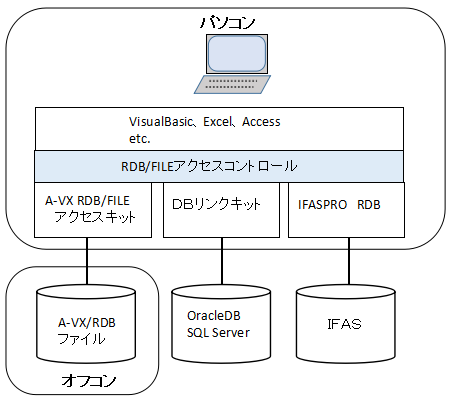
�֣¡��ΣţԤξ��ϡ��֣ңģ¡��ƣɣ̣ť�����������ȥ����롡���Σţԥ��ץ����פȤ������ץ�������ʤ�Ȥ��ޤ���
- 5.9���ңģ¡��ƣɣ̣ť�����������ȥ����롡���ףţ�
-
�ף�⥢�ץ꤫����ݣ֣إǡ�����������ǽ�Ȥ��빽�۴��ס����ݣ֣ؤΥե��������ݣ֣ء��ңģ¤�ף�⥵���о�Σ֣£ӣ������ʤɤ��饢�������Ǥ���褦�ˤ���ãϣͥ��֥������ȤΥ��ץ�������ʡ�
�ץ�����ߥϣ��ݣ֣ؤΣãϣ£ϣ̤ǤϤʤ��������ץ�¦�ǹԤ��ޤ������ݣ֣ء�������Ϣ�ȵ�ǽ�����̤μ�ͳ�٤Ϲ⤤�褦�Ǥ���
���ݣ֣ؤΥǡ����Υ��������ˤϡ��ңģ¡��ƣɣ̣ť����������åȤ�ɬ�פǤ���
- 5.10���ףţ£������ңģ�
-
����ϣ��ݣ֣ؤΥ��ץ�������ʤǤϤʤ��ơ����̤����ʡ��ңģ¥����������եȥ�������Ȥäƣ��ݣ֣ء��ңģ¤˥��������Ǥ���ΤǤ����˽ޤ�����
�ף�⥢�ץ�γ�ȯ�Ķ��ȼ¹ԴĶ�������Ƥ��ꡢ�ץ�����ߥϣ��ݣ֣ؤΣãϣ£ϣ̤ǤϤʤ��������ץ�¦�ǹԤ��ޤ����֥饦���β��̥���������Ѥγ�ȯ�Ķ��dz�ȯ���ޤ���
�����¾�ˣңģ¥����������եȥ������ȣУáݣңģ¥����Сʥ����Х����ɥ��ǥ������ˤ�ɬ�פǤ���
- 5.11���ףţ£������ңģ£ţգ�
-
����ϣ��ݣ֣ؤΥ��ץ�������ʤǤϤʤ��ơ����̤����ʡ��ңģ¥����������եȥ�������Ȥäƣ��ݣ֣ء��ңģ¤˥��������Ǥ���ΤǤ����˽ޤ�����
�ף��֥饦��������ݣ֣ء��ңģ¤˥����������뤳�Ȥ��Ǥ��ޤ����Ǥ��뤳�Ȥϣ��ݣ֣ؤΣңģ¡��ţգƭ��˶ᤤ�Ǥ���
���������ʥǡ����١����˶��̤Σɡ��Ƥǥ��������Ǥ���褦�ʻ��ȤߤˤʤäƤ��ꡢ�ϣ������ӣѣ̣ӣ������ˤ�ϣģ£÷�ͳ�ǥ��������Ǥ���褦�ˤʤäƤ��ޤ���
�����¾�ˣңģ¥����������եȥ������ȣУáݣңģ¥����Сʥ����Х����ɥ��ǥ������ˤ�ɬ�פǤ���
���ݣ֣أ��κ��ϡ��֣ңģ£ף��֣šʣңģ¡��ţգơݣף��ˡפȤ���̾���Ǥ�����
- 5.12���Σԡ����ݣ֣ء��ңģ�Ϣ�ȥ桼�ƥ���ƥ�
-
���ݣ֣ؾ�Σңģ¤�ף��������Σңģ¡ʣϣ����塡�ģ�������塢�ӣѣ̣ӣ������ˤؼ�ưŪ�˥ȥ�졼�Ȥ��ޤ���
����Ū���̥����ФΣңģ¤ǤϤʤ������ե���Σף�������¦�˥����ץ�Σңģ¤ȡ��뤷�ơ������Ϣư������ȤߤǤ���
���ݣ֣ء��ңģ¤�ɽ�����ʬ�Ϥ���Ʊ�������Υơ��֥�������ä��ꡢ���ݣ֣ء��ңģ¤Υǡ�����ãӣַ����ե�������Ѵ������ꡢ�����ץ�Σңģ¤��ɲá��������������Ǥ��ޤ���
�Σԡ����ݣ֣ء��ʣϣ�Ϣ�ȥ桼�ƥ���ƥ����⡼�ȣ��Уã���ε�ǽ���Ȥ߹�碌�ơ������κ�Ȥ�ưŪ�˹Ԥ����Ȥߤ��Ȥ߹���ǡ������ץ�¦�Σңģ¤���ݣ֣�¦���鹹���Ǥ���褦�ˤ��ޤ���
�ģ¥�ץꥱ�������ʤɤ����ѤǤ��뤫�餫�����ݣ֣أ����դ�����佪λ�ˤʤä��褦�Ǥ���
- 5.13���Уá��ϣХե������Ѵ��桼�ƥ���ƥ�
-
���ݣ֣�¦�Υե�����ȥѥ�����Υե������ե��åԡ��ǥ�������𤷤��Ѵ���ž�����ޤ���
�ե��åԡ��ǥ������ϡ��ͣӡݣģϣӥե����ޥåȡʣף�������Σ������ᥬ�Х��ȤΥե��åԡ��ǥ������Υե����ޥåȡˤ����ŤΣУáݣ��������ʤɤΣΣ����ݣ£��ӣɣäη����Υե��åԡ��ǥ������Σ�������б���ʸ�������ɤ��Ѵ���Ԥ��ޤ���
���УããΣ֤Ȥ������ݣ֣�¦��ư���桼�ƥ���ƥ�����Ѥ��ޤ���
�ͣӡݣģϣӥե����ޥåȤ����ϣף�������Ǥ�Ȥ����Τǡ���������ǯ����ޤǤϻ��Ѳ�ǽ�Ǥ��ä������ե��åԡ��ǥ��������ּ��Τ����ե�����դ��ʤ��ʤä��Τǡ����ݣ֣أ������������佪λ�ˤʤä��褦�Ǥ���
�����ƥ��˥塼�Ρ֥ǡ������ٱ�ס֥ǡ����ե������ʣ�̡פǡ��Уá��ϣХե������Ѵ��桼�ƥ���ƥ��Υ�˥塼���ܤ�����ޤ��������ݣ֣أ����ʹߤϻȤ��ʤ����֤ˤʤäƤ��ޤ���
- 5.14���ƣ�������
-
���ݣ֣ؤȣף�������Υե�������ߤ��Ѵ����ܹԤ��뵡ǽ�ȣף��������ǣ��ݣ֣ؤΥǡ������Խ����뵡ǽ������ޤ����ף���������ư�����եȥ������Ǥ���
�ե�������Ѵ����뵡ǽ�ϡ��ף��������ǹԤ��ޤ����ǣգɤǥޥ����ǥܥ����å������ꤷ���Ѵ����������⤢��С��Хå��ǰ���ѹ����������⤢��ޤ���
�ף���������ݣ֣ؤΥǡ������Խ����뵡ǽ�ϡ����ݣ֣ؤΥե��������ݣ֣ء��ңģ¤�ɽ��ľ�ܥ����������ơ��쥳���ɤ��ɲä������������ꡢ���ܤ����Ƥ��ѹ�������Ȥ��ä����Ȥ��Ǥ��ޤ��������κ�Ȥ�ǣգɤǹԤ����Ȥ��Ǥ��ޤ���
���ݣ֣ط����Υե��åԡ��ǥ�������Υե������ѥ�����Υե��åԡ��ǥ��������ַ�ͳ�ǣף�������ե�������Ѵ����뤳�Ȥ䡢���ݣ֣ؤΣУɣƷ����Υ��ס���ե������ãӣַ������Ѵ����롢�Ȥ��ä����Ȥ�Ǥ��ޤ���
����ˣƣ��������ϡ��ף�������Υե������ϣ����塡�ģ���������ӣѣ� �ӣ�����ɣƣ��ӡ��ңģ¤Ȥ��ä������ץ�Υǡ����١����⥢���������뤳�Ȥ��Ǥ�������������Ѵ���ǡ������Խ����뤳�Ȥ��Ǥ��ޤ���
�ᥤ��ե졼��Σ��ãϣӤΥե������Ť��ѥ�����ΣΣԣϣӡ��УԣϣӡʣΣ�������������ˤȤ��ä��ϣӤΥե������ף�������ե�����˸���Ѵ����뤳�Ȥ��Ǥ��ޤ������ݣ֣ؤΥե��������ݣ֣ء��ңģ¤˥����������뤿��ˤϡ��ңģ¡��ƣɣ̣ť����������åȤ�ɬ�פǤ����ϣ����塡�ģ���������ӣѣ� �ӣ������˥����������뤿��ˤϣģ¥���åȤ�ɬ�פǤ���
�ΣţäΥե�������ƥʥ��åȤȤ������ʤˣ��ݣ֣ؤ˥����������뵡ǽ���ɲä������ʤΤ褦�Ǥ���
- 5.15���֣ɣ��̣��Ρ��֣ɣ��̣��Σ�
-
���ե����Υǡ�����̣��Υ�����Ȥ��Ƴ��Ѥ����ꡢ�̣��Υ�����Ǻ��������ǡ����ե����Υǡ������Ѵ������ꡢ�Ȥ��ä����Ȥ�Ԥ�����Υ��եȡ�
�̣��Υ�����Ȥϡ���¸�ߤ����Σţ����Υ�ץ���ɽ�����եȡ�����պ������ʰ�Ū�ʥǡ����١����������ʤɤΥ��ե������եȷ��Ǥ������ե���Ǽ¹ԤǤ��ޤ�����
��������ǯ�����������ǯ�����������������Ÿ������Ƥ��ޤ��������Ȥä����Τ����佪λ�ˤʤäƤ��ޤ����ʤΤǡ����Υ��եȤ⺣�ǤϤ��ޤ��̣�Ϥ���ޤ���
���Τ��ᡢ�����ƥ��˥塼�Σ֣ɣ��̣��ΤΥ�˥塼���ܤ⺣�Ǥϰ�̣������ޤ������ƥ��˥塼��ˣ֣ɣ��̣��ΤΥ�˥塼���ܤ����뤿�ᡢ�����˽ޤ�����
- ��������ּ¹Դ�Ϣ
-
�ף�������夫����ݣ֣ؤΥ��ץꥱ��������¹Ԥ����ꡢ�դˣ��ݣ֣ؾ夫��ף��������Υ��ץꥱ��������¹Ԥ����ꤹ�뤳�Ȥ��Ǥ��ޤ��������Ĥ��μ��ब����ޤ���
�ʤ������ݣ֣ؤ�ɸ��ε�ǽ�ǡ����ݣ֣�¦�Υ��ץꥱ�������֣Уá��ףӥ��ߥ�졼����¹Ԥ��Ƥ���ѥ�����Σף������ץꥱ�������פ�¹Ԥ��뤳�ȤϤǤ��ޤ���
- 6.1�����ݣ֣ء�����ֵ�ư�桼�ƥ���ƥ�
-
�ף�������夫����ݣ֣ؤΥ��ץꥱ��������¹Ԥ��뤿��Υ桼�ƥ���ƥ����եȡ��㤨�Уף��������Υ��������å���������ǡ����ݣ֣ؤζ�̳�ץ�������ư���뤳�Ȥ��Ǥ��ޤ���
�ɤ�����Ǥ�¹ԤǤ���櫓�ǤϤʤ��ơ��Уá��ףӥ��ߥ�졼���ȡ�������ꤷ�Ƥ���ѥ�����夫��Τ¹ԤǤ��ޤ���
ή��Ȥ��Ƥϡ��֣Уá��ףӥ��ߥ�졼���ε�ư�ע��֥����Фؤ���³�ע��֣��ݣ֣ؾ�Υ���֤μ�ư��ư�ע��֥���ֽ�λ��ˣУá��ףӥ��ߥ�졼���⼫ư��λ�פȤ������֤Ǽ¹Ԥ���ޤ���
�оݤΥ���֤ϣ̣͡��ʣӡ��Уͤǡ�����鵯ư��ǽ��
����������Ƥ��������ǡ���ñ�˥���ֵ�ư�ѤΥե�������뤳�Ȥ��Ǥ��ޤ���
- 6.2�����ݣ֣ء����Х����������֥�������
-
�����������ѤߤʤΤǡ���ñ�˽ȣף������ץꥱ���������ݣ֣ؾ�Υ��ץꥱ��������ư���ơ��ǡ�����������Ԥ�����Υ��ץ�������ʤǤ��������ե�������COM���ե�������
����ֵ�ư�桼�ƥ���ƥ��Ȥΰ㤤�Ǥ���������ֵ�ư�桼�ƥ���ƥ��ϣУá��ףӥ��ߥ�졼�������ä��ѥ�����夫�餷����ư�Ǥ��ޤ������ݣ֣ء����Х����������֥������Ȥϥͥåȥ���ǷҤ��äƤ�����̤Υ����Ф��鵯ư���뤳�Ȥ��Ǥ��롣�ޤ�����ֵ�ư�桼�ƥ���ƥ��ϣ��ݣ֣�¦����ף�������¦�ؽ�λ���ν�λ�����ɤ����Ϥ��ޤ������ݣ֣ء����Х����������֥������Ȥϣ��ݣ֣�¦�ȣף�������¦�ǥǡ������������Ǥ��ޤ���
����ֵ�ư�桼�ƥ���ƥ��ϴ�ñ�ˣ��ݣ֣ؾ�Υ���֤�ư���������������ݣ֣ء����Х����������֥������Ȥϥ��åĥ�ȥץ������Ǻ����ߤ��������Ǥ�����
- 6.3����⡼�ȣ��Уã��쥯�饤�����
-
���ݣ֣ؤΥ��ץꥱ�������¾�Υ����Сʣף��������Фʤɡ˾�Υ��ץꥱ�������ʥץ�����ࡢ�Хå��ե����롢���ޥ�ɡ����������ˤ�¹Ԥ������η�̤�������뤳�ȤΤǤ��륪�ץ�������ʡ�
���ݣ֣ؾ�Σãϣ£ϣ̤Υ��֥롼����Ȥ������Ƥ��뤿�ᡢ��������Ѥ��Ƽ�ʬ�ǥץ��������뤳�Ȥ�Ǥ��뤷���̣ͷ����ʥ桼�ƥ���ƥ��ˤ�����Τǡ���ʬ�ǥץ���������ʤ��Ƥ⤽�Σ̣ͤ�¹Ԥ���У��ݣ֣ؾ夫���̥����о�Υ��ץꥱ��������¹Ԥ��뤳�Ȥ��Ǥ��ޤ���
���ݣ֣ؾ�Υ��ץꥱ��������¾�����Сʣף�������ʤɡ˾�Υ��ץꥱ���������Ϣ�Υ���֤Ȥ��Ƽ�ư�¹Ԥ����뤳�Ȥ��ǽ�Ǥ���
�������ף�������¦�Ǽ¹ԤǤ���Τϡ����ޥ�ɥ����ե������Υ��ץꥱ�������ǡ����ĥ������Ϥ����ɽ����Ԥ�ʤ��ץ������Ǥ����ǣգɤΥ��ץꥱ�������ϥ��ᡢ�ãգɤΥ��ץꥱ�������Ǥ⥭�����Ϥ���̤˲�����ɽ��������褦�ʤ�Τϥ���Ȥ������ȤǤ���
���饤����ȡ������й����Υ��եȥ������ʤΤǡ���⡼�ȣ��Уã���ʣӣ�����ţ�������ˤΥ����Х⥸�塼��Ȥ��ä����������ʤ�ɬ�ס�
- 6.4���Σԡ����ݣ֣ء��ʣϣ�Ϣ�ȥ桼�ƥ���ƥ�
-
���ݣ֣ؾ夫��ף��������Υ��ץꥱ�������ʥ��ޥ�ɥ��ץꥱ������Хå��ե�����ˤμ¹Ԥ����ף��������Υ��ץꥱ�������μ¹Է�̤���ݣ֣�¦�ˣʣңãϣģŤȤ����ֵѤ��뤳�ȤΤǤ��륪�ץ�������ʡ�
���ݣ֣ؾ�Υ��ץꥱ�������ȣף��������Υ��ץꥱ���������Ϣ�Υ���֤Ȥ��Ƽ�ư�¹Ԥ����뤳�Ȥ��ǽ�Ǥ���
�������ף�������¦�Ǽ¹ԤǤ���Τϡ����ޥ�ɥ����ե������Υ��ץꥱ�������ǡ����ĥ������Ϥ����ɽ����Ԥ�ʤ��ץ������Ǥ����ǣգɤΥ��ץꥱ�������ϥ��ᡢ�ãգɤΥ��ץꥱ�������Ǥ⥭�����Ϥ���̤˲�����ɽ��������褦�ʤ�Τϥ���Ȥ������ȤǤ���
��⡼�ȣ��Уã���ȤۤȤ��Ʊ������ʤ��ΤȤ����ͤ⤤�뤫�⤷��ޤ�����⡼�ȣ��Уã���ϥ��եȤ����饵�з��֤ˤʤäƤ����̥����ФΣף������ץꥱ��������¹ԤǤ���ʥ��ե���˥��饤��������ʡ�����������ξ�������С����ե����Σף������ץꥱ�������μ¹Ԥ��ǽ�ˡ��ʣϣ�Ϣ�ȥ桼�ƥ���ƥ������ϡ����ݣ֣ؾ夫��Ʊ�����ե����Σף������ץꥱ��������¹ԤǤ��롢�Ȥ����㤤������ޤ���
- �������ѷ�
-
- 7.1�����ݣ֣ء��գУӥ���åȥ�����Ϣư�桼�ƥ���ƥ�
-
UPS�Ѥ����楽�եȥ�����(PowerChute Buslness Edition)�ȣ��ݣ֣ء��ϣӤ�Ϣư���뤿��Υ桼�ƥ���ƥ���
ɸ��ǣգУӤ��դ��Ƥ��ʤ���ǥ�ˣգУӤ��դ���Ȥ���ɬ�ס������Ƥ��Υ�ǥ�Ϻǽ餫��գУӤ��դ��Ƥ���Τ����ס����ְ²��ʥ�ǥ�ˤϣգУӤ��դ��Ƥ��ʤ����Ȥ�����Τǡ������ѤΥ桼�ƥ���ƥ���
- 7.2�����ݣ֣ء��ץ���������ۻٱ祽�եȥ�����
-
���ݣ֣ؤΣʣӣ̡��У̡ͣ��̣̤ͣ���ʣ���Υ��Ф��礷����Ф����ۿ��ե�����Ȥ��ƥ����ͥåȤ���Ѥ���ʣ���ε����˰���ۿ��Ǥ��ޤ���
����������¦���ۿ�������¦��ξ���ˤ��Υ��եȥ�������ɬ�ס��ף�������¦��ư�������եȥ�����
- 7.3�����ݣ֣���������ġ���ʣ��ݣ֣ػ����ٱ祭�åȡ�
-
¾�Ǵ��������ѤߤʤΤǡ���ñ���������ޤ������ݣ֣ؤ�ף�������夫������Ū�˴�������ġ���Ǥ���
�ǽ�ϡ֣��ݣ֣ػ����ٱ祭�åȡפȤ�����Τ����ꡢ����˿����ε�ǽ���ɲä���ơ֣��ݣ֣���������ġ���פȤʤ�ޤ�����
- ���������ط�
-
�äˣ��ݣ֣ؤΥ��ץ�������ʤȤ������ǤϤʤ��ΤǤ������褯�Ȥ����ΤǣΣţ����ʤΤ�Τ��Ƥ����ޤ���
- 8.1�������������
-
�����ǡ�����У������������������ꡢ�Żҥǡ������ʣУ����������ʸ�Уģ�ʸ�ˤ��뤳�Ȥ��Ǥ��ޤ���
�У����������ʸ������ξ��ϡ�ʸ��˥ѥ�����ղä��ꡢ�ޡ�����ǽ����䵵�ǽ���������ãӣֲ��ʤɤ��Ǥ��ޤ���
���ۥ������Ȥ˼�ưʬ�ۤ����Żҥ��Ǽ�ư�ۿ������ꡢ�ƣ��ؤ˼�ư�ۿ����������ưʬ��ˤ������Ǥ��ޤ����֥饦���ǻ��ȤǤ���褦�ˤ�Ǥ��ޤ���
���������ʥ��ץ�������ʤ�����ޤ���
- 8.2���£���ң���������ʣ��ݣ֣��ǡ�
�� ���֣ɣӣգ��̣ƣϣңͣ� ���� �£���ң���������ʣ��ݣ֣��ǡ� -
���ݣ֣ؤ�����Ϥ������Ģɼ��ù����ơ�����ե������Ģɼ�ˤ����ꡢĢɼ�����Ƥ��ɲä�����Ǥ��륽�եȥ�������
���ݣ֣ؤϴ��ܥ���饯�������ʤΤǡ�ʸ�����餤�����������ޤ���
���ݣ֣إ����ƥफ��Υ���饯���١����ΰ������ϥǡ�������������ף�������¦�ǣأ̲ͣ��ڤӳƼ�Ģɼ�ù�������Ԥ����ף���������³�ץ�Ǥΰ�����ף�⥳��ƥ�ĤȤ��ƽ��ϤǤ��ޤ���
���ݣ֣ؤΥץ������������ΤǤϤʤ������Ϥ��������ǡ�����ꤷ�Ʋù�����Τ��ߥ��Ǥ���
�֣ɣӣգ��̣ƣϣңͣӤ��߷ץġ����Ȥäƣ£���ң���������ǻ��Ѥ���Ģɼ�ǥ������ư�������Ԥ��ޤ����㤨�Х쥤�������ѹ������ꡢʸ�����������ѹ������ꡢ���Ƥ���������������ꡢ�С������ɤ�ѣҥ����ɤ����������ꡢ�ù����������ǡ����ʣأ̥ͣե�����ˤ顼���������ꡢ�֥饦���Ǹ������Ǥ���褦�ˤʤ�ޤ���
�ϣģ£ä���³���ƣϣ�����ʤɤ���ǡ�������Ѥ���Ģɼ���ɲä��뤳�Ȥ��ǽ�����ʣ��ݣ֣ؤΥǡ����ȣϣ�����Υǡ����Ĥ�Ģɼ���Ȥ߹�碌�ƽ��ϤȤ���Ǥ���ˡ��֣ɣӣգ��̣ƣϣңͣӤΰܹԥġ���ǡ����ƣϣңͤ���ݣ֣ء��ƣϣңͣӣ��Ǻ�ä�Ģɼ�ǥ������ܹԲ�ǽ�Ǥ���
- 8.3���У�����£�����
-
����Υ��ե����ѥץ��Ʊ���褦�ˣף�������ϤΥץ�˰����Ǥ���褦�ˤ��륽�եȡ�
����ߴ���¸����뤿��Υ��ե�
����Υϡ��ɥ�����������Υץ���Ȥ߹�碌��ɬ�פʤΤǡ�����������в��Ǥ�Ʊ���褦�˰����Ǥ���褦�ˤʤ�Ȥ������ǤϤʤ���
- 8.4���ˣӣХץ�ٱ祽�եȥ�����
-
����Υ��ե����ѥץ��Ʊ���褦�ˣף�������ϤΥץ�˰����Ǥ���褦�ˤ��륽�եȡ�
����ߴ���¸����뤿��Υ��ե�
����Υϡ��ɥ�����������Υץ���Ȥ߹�碌��ɬ�פʤΤǡ�����������в��Ǥ�Ʊ���褦�˰����Ǥ���褦�ˤʤ�Ȥ������ǤϤʤ���
- ������ȯ�Ķ�
-
����ط����̤ΤȤ������������ޤ���
- 9.1�����ݣ֣إ��ǥ��å�
-
�ף�������Υ��Ģ����Τ�ե���եȤΥƥ����ȥ��ǥ����ǡ����ݣ֣ؤΣãϣ£ϣ̥������䥸��֥��ȥ�ࡢ�ѥ����ʤɤ��Խ����뤳�Ȥ��Ǥ��륽�եȡ�
���ݣ֣أ�����ȯ�䤵�줿�������ޤ����ʤ��ä��Τ������ݣ֣أ����κ��ˤ����佪λ���Ƥ��ޤ�����
- 9.2���ƣϣңͣӣ�
-
�ե����४���С��쥤��������뤿��Υ��ץ�������ʤǤ���
���ƣϣңͤε�ǽ�����ǤǤ���
- 9.3���ͣɣţģɣԡ��ͣɣţģɣԣԣϣϣ�
-
ʬ�����ե륹����ǥ�����
���ݣ֣ؤ�ɸ��Υƥ����ȥ��ǥ��������ԣţģɣԤ���ñ�̤��Խ��������Ф��ơ��ͣɣţģɣԤϺ�����Ū�ʥե륹�������Խ��Ǥ��륨�ǥ����Ǥ������ʤ����ǽ�ʥƥ����ȥ��ǥ����Ǻ��Ǥ⽽ʬ�Ȥ��뤰�餤��ǽ˭�٤Ǥ���
���ե���¦�ˣͣɣţģɣԡ�ü��¦�ˣͣɣţģɣԣԣϣϣ̤ȡ��뤹�륯�饵�з��֤Ǥ����ͣɣţģɣԣԣϣϣ̤ȡ���Ǥ���Τϥ��ե�������ü���ǥѥ�����ˤ�������ʤ��Ǥ���
���ݣ֣أ���������ޤǤ����䤷�Ƥ��ޤ��������Уá��ףӥ��ߥ�졼���ǤϻȤ��ʤ��ΤǤ��Τޤ����佪λ�ˤʤä��褦�Ǥ���
- ����������¾
-
- 10.1�����ݣ֣ء����ۣƣĥɥ饤�֡ʣ֣ƣģġ�
-
���ۥե��åԡ��ǥ�������ϡ��ɥǥ�������Ǻ�äơ�����ե���ǻȤ�����Υ��ץ�������ʡ�
�ե��åԡ��ǥ������Υǡ�����ե����륤����ˤ��ޤ������Υե������ƣģգ������β��ۥե��åԡ��ǥ��������֤˥ޥ���Ȥ��ơ����ݣ֣ؤ�������̤Υե��åԡ��ǥ������Ȥ��ƥ����������ޤ���
���ݣ֣أ��������Υե��åԡ��ǥ�����������ȸߴ��������ꡢ���Υǡ�����ϡ��ɥǥ������˥��ԡ����ƻ��Ѥ��뤳�Ȥ��ǽ����ĥ�Ҥϡ�.FIM�פ��������ݣ֣أ��������γ�ĥ�ҤΤʤ�������Ǥ�����ʤ��Ǥ��ΤޤȤ��ޤ���
FIM�����ˤ���ȡ��ե��åԡ��ǥ�����������˽�ͭ�Ԥ䥳���Ȥ����줿�ꡢ�ѥ�������ꤹ�뤳�Ȥ�Ǥ���褦�ˤʤ�ޤ���
���ݣ֣�ɸ��Σƣĥ�����ޥ���ȡ�����ޥ���ȥġ���פε�ǽ��ĥ�Ǥȹͤ��Ƥ����Ȼפ��ޤ������ݣ֣أ������ң������ʹߤǻȤ���褦�Ǥ���
- 10.2���ףӥ��ߥ�졼������³���å�
-
���Ū�ʲ������Ǥ�ȯ�����Ƥ⡢����������ˣУá��ףӥ��ߥ�졼������³�����������ᤷ�ƥ���֤��³�Ǥ���褦�ˤ��뤿��Υ��ץ�������ʤǤ���
- 10.3����Ų������ƥ�ٱ�ѥå�����
-
��Ư�ϡ��Ե��ϤΣ������Υ��ե����ƥ���Ѱդ��ơ���Ư�ϤΥ��ե����ƥब���餫�ξ㳲��ȯ���������ˡ��Ե��Ϥ��ڤ괹���ƶ�̳���³�����륷���ƥ�ˤ��뤿��λ��Ȥߡ�
�Ϥ뤫�ΤΥ����ƥࣷ������������Ǥϡ����ѤΥϡ��ɥ����������եȥ��������Ѱդ���Ƥ��ޤ�����
�ţ�������������������������Ǥϡ��ạ̃գӣԣţңУңϤȤ�������Ū�����ʤ����Ѥ�����ˤʤäƤ��ޤ�����Ų������ƥ�ٱ�ѥå������ϣạ̃գӣԣţңУңϤ���Ų������ƥ��¸�����Ȥ��Σ��ݣ֣ؤΥ��ץ�������ʤǤ�����Ų������ƥ��¸����뤿��Υϡ��ɥ������⤤��������ɬ�פǤ���
- 10.4���أ̣ͣף��ңť����
-
�أ̥ͣǡ��������Ѥ����͡��ʥ����ƥ�ȤΥǡ������ۤ��뤿������ʷ���
���ݣ֣ش�̳�ȣأ̤ͣ����Ѥ��������ƥ�Ȥ�Ϣ�Ȥ�Ԥ��¹ԴĶ��Ρ֣أ̣ͣף��ңš��ǣ���������ס���ȯ�Ķ��Ρ֣أ̣ͣף��ңš��ģ�������פʤɤǹ�����
�֣أ̣ͣף��ңš��ã����������פˣأ̥ͣǡ����ȣ��ݣ֣إǡ����ʣ��ݣ֣ء��ңģ¡��ӣѣ̡��ңţ̡ˤȤ�����Ѵ���Ԥ�����С���������ޤ�����
���ݣ֣أ����Υ��������˺ܤäƤ��ޤ������ܺ٤�������
